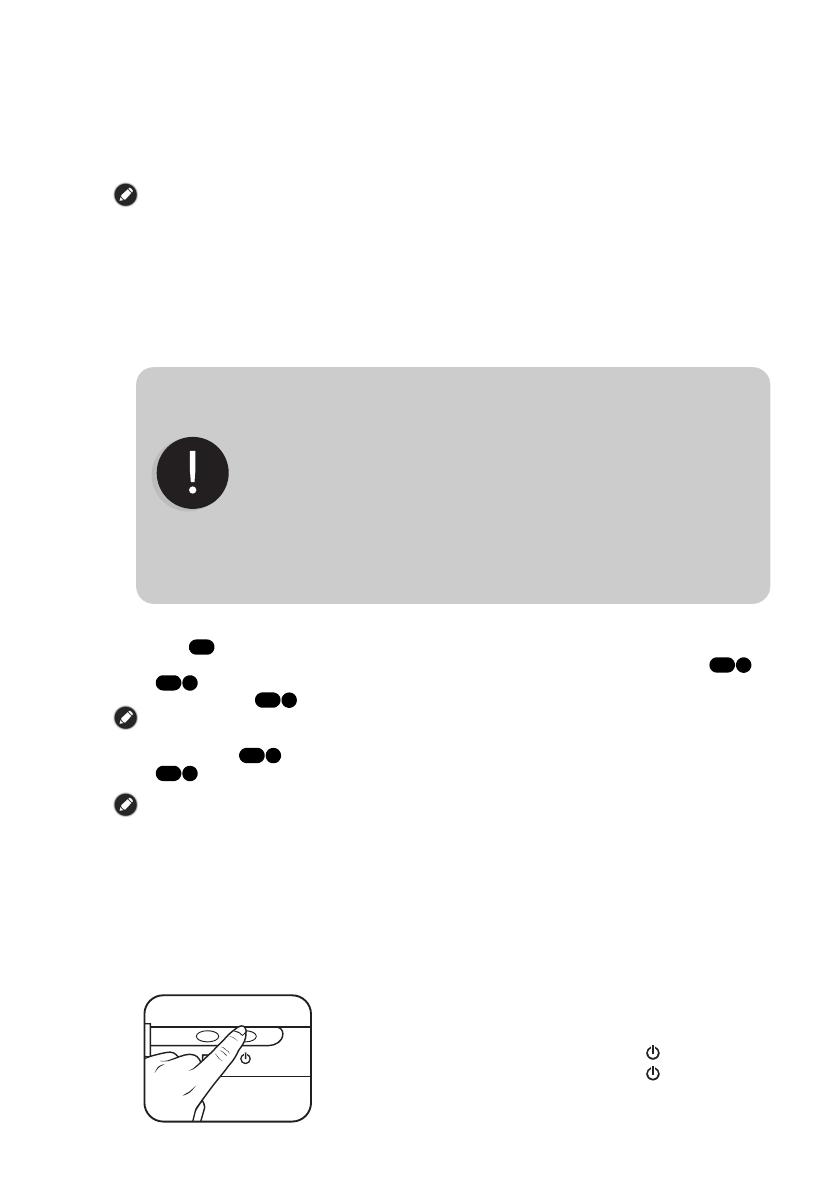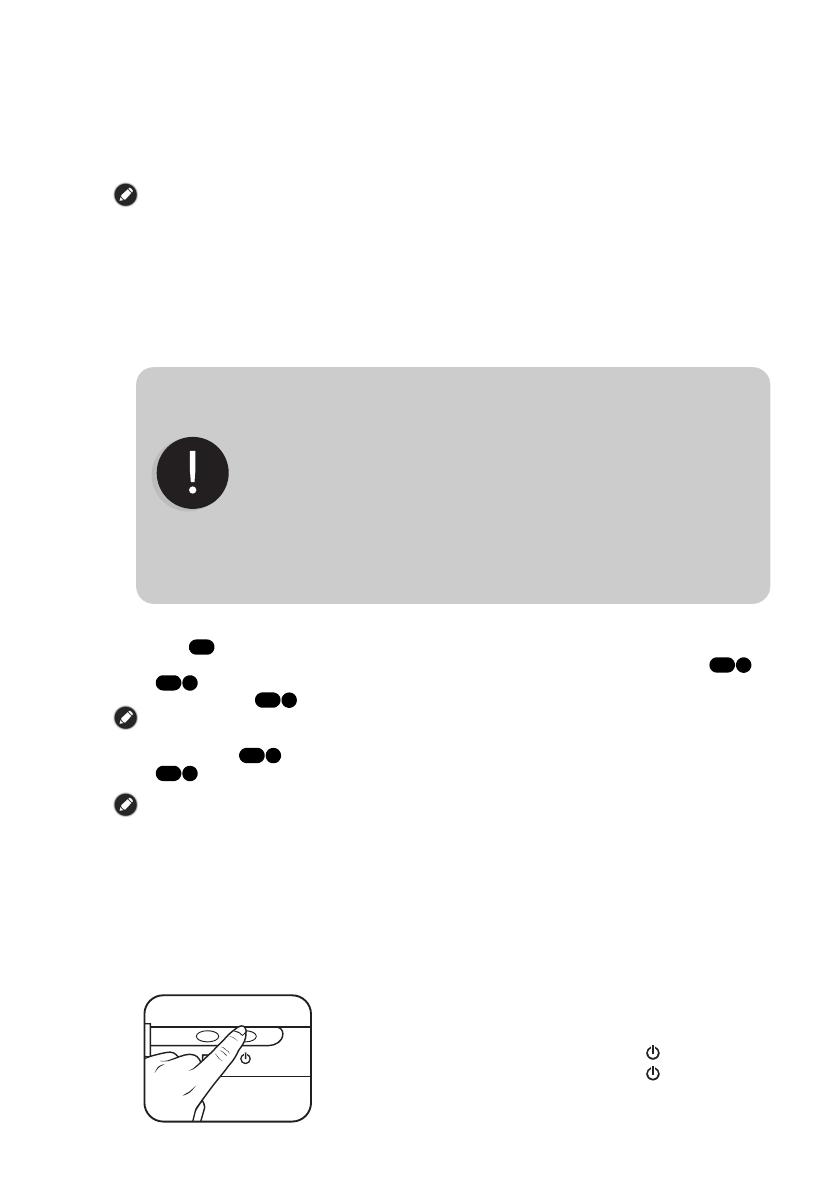
1
日本語
梱包内容
以下の品目が梱包物に入っていることを確認してください。万一、不足しているものや
破損しているものがあった場合には、製品をお買い上げいただいた販売店まで直ちにご
連絡ください。
このユーザーガイド内の図は参考用であり、実際の製品とは外観が異なる場合があります。
安全上の注意
• 必ず付属の USB 電源ケーブルを使用し、USB 電源ポート(5V DC、1A)のみに接続して
ください。そうしないとランプが正常に作動しなかったり火災を引き起こしたりするお
それがあります。
• ランプの破損を避けるために、ランプに物を置いたりぶら下げたりしないでください。
• USB 電源ケーブルの上に物を置いたり押しつけたりしてケーブルを押しつぶさないよ
うに配線してください。
• ランプを長期間使用しない場合は、USB ポートから電源ケーブルを抜いてください。
設置
1.[図 ]のように、ScreenBar ランプをクリップに挿入します。
2. クリップを付けた ScreenBar ランプをモニターフレームの上部に置きます[図 、
]。クリップとモニターフレームの間に目に見える隙間がないように据え付けて
ください[図 ]。
適用可能なモニターフレームの厚さの範囲は 1 cm ~ 3 cm です。
3. 付属の USB 電源ケーブルの Micro-USB/Type-C コネクターをランプの Micro-USB/Type-C
ポート[図 ]に接続し、USB コネクターをコンピューターの USB ポート[図
]に接続します。USB ポートから電源が供給されると、ランプは自動的に点灯し
ます。
• USB 延長ケーブルまたは付属品以外の USB ケーブルを使用しないでください。ランプ動作異常の
可能性があります。
• ランプの電源をコンピューターの USB ポートから供給されることをお勧めします。 ポータブル電源
または AC 電源アダプターをランプの電源として使用する場合、ランプが正常に機能するためには、
出力電圧は 5V、出力電流は 1A またはそれ以上のものを使用してください。
• 自動調光モードインジケーターが点滅する場合には、別売のケーブルや USB 延長ケーブルを使って
いることを確認してください。オリジナルのケーブルを使ってください。USB 延長ケーブルを使わ
ないでください。
ランプの使用方法
ランプの点灯/消灯と自動調光モードへの切替
• ScreenBar ランプ x 1 • クリップ x 1 • USB 電源ケーブル x 1
• 以下のような状況が発生した場合は、直ちに USB ポートから電源ケーブ
ルを抜き、正規サービスセンターまたは認定サービス担当者に連絡し
て、点検、修理を依頼してください。
- ランプの外装ケースが破損した場合
- ランプから異臭がする場合
- LED 光源がちらつく場合
- 電源ケーブルの絶縁体が破損または磨耗して、内側の金属糸が見える
ようになった場合
• 浴室や戸外などの湿気の多い環境でランプを使用しないでください。内
部の部品が短絡して事故が起きるおそれがあります。
• このランプは屋内専用に設計されています。屋外では使用しないでくだ
さい。
• ランプを分解したり部品を取り外したりしないでください。事故が発生
するおそれがあり、その場合は製品保証が受けられなくなります。
ランプの点灯/消灯
ランプを点灯するには、ランプの電源ボタン にタッチしま
す。ランプを消灯するには、再び電源ボタン にタッチしま
す。